- Как удалить язык из языковой панели Windows 10
- Как удалить язык из языковой панели Windows 10 через параметры системы
- Как убрать лишнюю раскладку клавиатуры Windows 10 через панель управления
- Использование редактора реестра для удаления раскладки клавиатуры на Windows 10
- Что делать, если не получается удалить язык с языковой панели Windows 10
- Как удалить британскую раскладку клавиатуры, если установлена вместо США
- Чем британская раскладка отличается от США
- Как удалить язык Windows 10
- Простой метод удаления языка
- Как удалить ненужный язык ввода Windows 10 с помощью редактора реестра
- Удаление языков Windows 10 с помощью PowerShell
Как удалить язык из языковой панели Windows 10
Люди, которые постоянно работают за компьютером, часто сталкиваются с проблемами языковой раскладки. Так как убрать лишнюю раскладку клавиатуры Windows 10 для многих пользователей бывает сложно, важно разобраться в нюансах настройки языковой панели. Ниже подробно рассказано, как удалить ненужный пункт из меню.
Как удалить язык из языковой панели Windows 10 через параметры системы
По умолчанию на компьютере установлены английский и русский. К ним можно добавлять другие варианты или удалять их. Есть множество разных способов избавиться от ненужного пункта в раскладке. Для этого надо изучить различные настройки компьютера. Самый простой вариант — открыть «Параметры системы».
При желании можно подключать и отключать любые языки
Пользователю придётся внимательно прочитать, как удалить язык из языковой панели Windows 10 с помощью раздела «Параметры системы». Это можно сделать легко и очень быстро.
В нижнем меню расположена языковая панель — рус /US, убрать Windows 10 или изменить настройки можно прямо через эту кнопку.
Как проходит удаление:
- На компьютере или ноутбуке открыть раздел «Параметры». Для этого можно нажать сочетание клавиш «Win + I».
- В «Параметрах» нужно найти «Время и язык», а внутри этой вкладки опцию «Настройки языка». Тот же самый раздел можно найти, кликнув на значок, расположенный в области уведомлений в нижнем меню экрана. Необходимо нажать на эту кнопку.
- Открыть вкладку «Предпочитаемые языки» и выбрать внутри неё раздел «Регион и язык». Там представлен список всех языков мира, любой из них можно добавлять на языковую панель или удалять.
- В этом списке надо выбрать ненужный вариант и нажать на «Удалить».
После этих действий ненужный вариант перестанет отображаться в языковой панели.
Обратите внимание! Это наиболее простой способ, который работает только в том случае, если в системе не возникло никаких ошибок. Если же есть затруднения, лучше использовать другие способы, например, отключить через панель управления или редактор реестра.
Удаление через параметры системы происходит в несколько шагов
Как убрать лишнюю раскладку клавиатуры Windows 10 через панель управления
Некоторым пользователям мешает дополнительная языковая раскладка на клавиатуре. Это можно легко исправить. У многих пользователей возникают затруднения, но это совсем не сложно. Нужно внимательно изучить, как удалить раскладку клавиатуры Windows 10.
Удаление через панель управления
- На компьютере найти и открыть «Панель управления».
- Выбрать раздел «Часы, язык и регион».
- Внутри этого раздела активировать функцию «Добавить язык». Откроется вкладка с перечисленными вариантами, которые пользователь настроил в качестве быстрого доступа. Их можно добавлять и удалять.
- В открывшемся списке выбрать вариант, который надо удалить. Для этого рядом с ним надо нажать на «Параметры».
- На мониторе откроется окошко «Языковые параметры». В нём надо выбрать опцию «Удалить языковой пакет».
- На экране возникнет раздел «Установка или удаление языков интерфейса». В эту минуту компьютер начнёт удалять выбранный вариант. Необходимо подождать 5–10 мин.
- Затем система предложит сделать перезагрузку компьютера. Надо нажать на «Перезагрузить сейчас».
- После этого надо вновь войти в это окно, затем во вкладке «Язык» выбрать из списка нужный вариант и нажать на «Удалить». После этого надо снова перезагрузить компьютер.
- Снова зайти в этот раздел и открыть «Дополнительные параметры». Внутри этой вкладки выбрать опцию «Применить языковые параметры к экрану приветствия, системным учетным записям и новым учетным записям пользователей». На экране появится новое окно — «Регион».
- Далее надо войти в раздел «Администрирование» и открыть вкладку «Настройка копирования».
- Целый список откроется в окне настроек новых учетных записей. В нём надо поставить галочки напротив вариантов «Новые учетные записи пользователей» и «Экран приветствия и системные учетные записи». Те же самые пункты надо выбрать на экране приветствия.
- Нажать на «Ок» во всех открытых вкладках («Экран приветствия», «Регион», «Параметры учётной записи»).
- Перезагрузить компьютер или ноутбук.
Этот способ может показаться чересчур громоздким, но опытные пользователи ПК часто прибегают к нему.
Через редактор реестра процедура осуществляется очень долго
Использование редактора реестра для удаления раскладки клавиатуры на Windows 10
Если возникли трудности в работе Windows 10, удалить язык ввода будет непросто. На помощь придёт редактор реестра, через него можно убрать ненужную раскладку клавиатуры.
- В строку поиска в нижнем меню экрана надо вписать «regedit», а затем нажать на «Enter». Откроется редактор реестра. Вместо этого можно нажать сочетание клавиш «Win + R».
- Открыть «HKEY_CURRENT_USER», а внутри неё папку «Keyboard Layout». Внутри второй папки надо открыть «Preload». Адрес нужной папки должен выглядеть следующим образом: «HKEY_CURRENT_USER\Keyboard Layout\Preload».
- Внутри последней папки «Preload» находится несколько значений. Каждое из них соответствует тому или иному языку. Эти значения располагаются в таком же строгом порядке, что и на языковой панели. Ненужные версии нужно удалить. Чтобы сохранялась правильная нумерация, можно переименовывать их.
- После этого остаётся только перезагрузить компьютер.
Обратите внимание! При использовании редактора реестра удалённый язык исчезнет из перечня языков ввода и области уведомлений, а также не будет появляться при переключении клавиатуры. Но при этом исключённый язык сохранится в перечне, расположенном в «Параметрах».
Американская и британская раскладки
Что делать, если не получается удалить язык с языковой панели Windows 10
Довольно часто в работе системы виндовс 10 возникает сбой, и тогда ничего удалить не удаётся. Эта проблема не так серьёзна, но может доставить пользователю неприятности. Например, если человеку для работы нужны только два варианта, необходимо отключить все остальные. Ниже рассказано, как убрать третий язык в Windows 10.
Если два или более языка ввода совпадают с языком интерфейса, то удалить их не получится. Например, по умолчанию в интерфейсе стоит русский, а на вводе есть «Русский (Россия)», «Русский (Украина)», «Русский (Беларусь)» и «Русский (Казахстан)». Тогда в настройках строка «Удалить» будет неактивна. Чтобы избавиться от лишнего варианта, желательно воспользоваться редактором реестра.
Обратите внимание! Есть и другой способ. Нужно открыть «Панель управления» и выбрать там «Языки и региональные стандарты». Внутри этой вкладки открыть «Языки и клавиатуры» и нажать на опцию «Изменить клавиатуру».
Можно выполнить эту настройку через системный трей (область уведомлений в панели инструментов рабочего стола). Там представлены аббревиатуры всех активных языков. Надо кликнуть правой кнопкой мыши на нужный вариант и открыть раздел «Параметры». Во вкладке «Общие» появится раздел «Языки и службы текстового ввода». Там можно посмотреть, какой из них стоит на ноутбуке по умолчанию, и при желании сменить его. Для подтверждения действий надо нажать на «Применить». После этих процедур строка «Удалить» станет активной.
При удалении могут возникнуть проблемы
Как удалить британскую раскладку клавиатуры, если установлена вместо США
Пользователь найдёт два английских языка в Windows 10 и в более ранних версиях.
- Через «Панель управления» открыть раздел «Дополнительные параметры даты и времени, региональные параметры».
- Открыть «Язык», а внутри него раздел «Добавление языка».
- Войти в «Изменение языковых параметров», а потом в «Параметры».
- Внутри будет раздел «Метод ввода (раскладка)». Там нужно удалить британскую раскладку.
Чем британская раскладка отличается от США
Между британской и американской раскладками клавиатур есть несколько различий:
- на американской отсутствуют значки для обозначения фунта стерлингов и евро. При этом на британской раскладке значок доллара присутствует;
- в британской раскладке 62 клавиши, а в американской — 61;
- значок € можно напечатать через «Alt Gr + 4»;
- клавиша «Alt», которая расположена справа от пробела, представляет собой клавишу «Alt Gr»;
- на британской раскладке на клавише «2» располагаются кавычки, а на американской на том же месте — значок «@»;
- косая черта «\» расположена слева от буквы «Z»;
- на некоторых британских клавиатурах нет клавиш «Enter», «Tab» и «Backspace»;
- символы «`» и «¬» расположены на одной клавише;
- на американской раскладке на левой верхней клавише находится знак «
», а на британской там «¬»;
». Эта кнопка находится возле «Enter».
К сведению! Американская раскладка используется в большинстве стран мира.
Как удалить американскую или британскую раскладку
С помощью простых настроек можно добавлять и отключать разные языки. Эти инструкции будут полезны всем, кто постоянно работает на офисном или домашнем компьютере, особенно тем работникам, которые самостоятельно настраивают свою технику без помощи профессионалов.
Как удалить язык Windows 10

В этой инструкции подробно о стандартном методе удаления языков ввода через «Параметры» и о том, как удалить язык Windows 10, если он не удаляется этим способом. Также может быть полезно: Как установить русский язык интерфейса Windows 10.
Простой метод удаления языка
Стандартно, при отсутствии каких-либо багов, языки ввода Windows 10 удаляются следующим образом:
- Зайдите в Параметры (можно нажать быстрые клавиши Win+I) — Время и язык (также можно нажать по значку языка в области уведомлений и выбрать пункт «Настройки языка»).
- В разделе «Регион и язык» в списке «Предпочитаемые языки» выберите тот язык, который нужно удалить и нажмите кнопку «Удалить» (при условии, что она активна).
Однако, как было отмечено выше, в том случае, если есть более одного языка ввода, совпадающих с языком интерфейса системы — кнопка «Удалить» для них не активна в последней версии Windows 10.
К примеру, если язык интерфейса «Русский», а в установленных языках ввода у вас есть «Русский», «Русский (Казахстан)», «Русский (Украина)», то все они не будут удаляться. Тем не менее, есть решения и для такой ситуации, которые описаны далее в руководстве.
Как удалить ненужный язык ввода Windows 10 с помощью редактора реестра
Первый из способов побороть баг Windows 10, связанный с удалением языков — использовать редактор реестра. При использовании этого способа, языки будут удалены из списка языков ввода (т.е. не будут использовать при переключении клавиатуры и отображаться в области уведомлений), но останутся в списке языков в «Параметрах».
- Запустите редактор реестра (нажмите клавиши Win+R, введите regedit и нажмите Enter)
- Перейдите к разделу реестра HKEY_CURRENT_USER\Keyboard Layout\Preload
- В правой части редактора реестра вы увидите список значений, каждое из которых соответствует одному из языков. Они расположены по порядку, также, как и в списке языков в «Параметрах».
- Нажав правой кнопкой мыши по ненужным языкам, удалите их в редакторе реестра. Если при этом будет неверная нумерация порядка (например, останутся записи под номерами 1 и 3), восстановите её: правый клик по параметру — переименовать.
- Перезагрузите компьютер или выйдите из системы и снова зайдите.
В результате ненужный язык исчезнет из списка языков ввода. Однако, удален полностью не будет и, более того, может снова появится в языках ввода после каких-либо действий в параметрах или очередного обновления Windows 10.
Удаление языков Windows 10 с помощью PowerShell
Второй способ позволяет полностью убрать ненужные языки в Windows 10. Для этого будем использовать Windows PowerShell.
- Запустите Windows PowerShell от имени администратора (можно через меню, открываемое правым кликом по кнопке «Пуск» или используя поиск на панели задач: начните вводить PowerShell, затем нажмите правой кнопкой мыши по найденному результату и выберите «Запуск от имени администратора». По порядку введите следующие команды.
(В результате вы увидите список установленных языков. Обратите внимание на значение LanguageTag для языка, который нужно удалить. В моем случае это будет ru_KZ, вы в своей команде на 4-м шаге замените на своё.)
В результате выполнения последней команды ненужный язык будет удален. При желании тем же образом вы можете удалить другие языки Windows 10, повторив команды 4-6 (при условии, что вы не закрывали PowerShell) с уже новым значением Language Tag.
В завершение — видео, где описываемое показано наглядно.
Надеюсь, инструкция была полезна. Если же что-то не получается, оставляйте комментарии, я постараюсь разобраться и помочь.
А вдруг и это будет интересно:
Почему бы не подписаться?
Рассылка новых, иногда интересных и полезных, материалов сайта remontka.pro. Никакой рекламы и бесплатная компьютерная помощь подписчикам от автора. Другие способы подписки (ВК, Одноклассники, Телеграм, Facebook, Twitter, Youtube, Яндекс.Дзен)
18.06.2018 в 12:20
В методе ввода 3 языка. В настройках языка и в редакторе реестра 2 языковых пакета, так же и в PowerShell. Как мне убрать лишний, когда ни один из предложенных выше вариантов не помогает?
19.06.2018 в 12:56
А вот с таким мне пока не довелось столкнуться… Даже объяснения нет как такового у меня. А если создать нового пользователя, у него в метода ввода сколько языков?
27.01.2019 в 10:59
Столкнулся с такой же проблемой. Долго побеждал, но скорее не победил. Последний раз помогла смена языка Виндов на английский. После перезагрузки лишний язык пропал. Через месяц Винда перезагрузилась сама собой (откатилась?), интерфес снова русский и два английских в языках. Удалить штатно не даёт.
11.10.2019 в 13:03
Такая же проблема. В раскладке три языка, но везде показывает, что их два((
03.05.2020 в 12:46
мне только что помогло- сначала установил тот язык которого не было в списках а потом удалил 🙂
07.07.2018 в 08:50
Здравствуйте, Дмитрий.
Не по теме вопрос, но даже не знаю, куда писать, а пожаловаться очень хочется.
Windows 10. Ситуация такая: недавно установил ещё один языковой пакет (японский), теперь их три: ещё английский, системный русский. Проблема в том, что этот самый японский планируется использовать крайне редко, но однако же системному переключателю языков этого не объяснишь, и нажатие «Alt+Shift» честно перемещает пользователя между тремя языками. Сами понимаете, когда всю жизнь работал в полярной системе русский/английский, привыкнуть к такому поведению очень сложно. Так вот, может вы в курсе, как выкинуть один из языков из круговорота переключений, оставив там всего два?
Пока пользуюсь разной степени придурковатости костылями. Поставил Punto Switcher — он как раз даёт возможность переключаться только между русским и английским, но не может назначить на эту операцию сочетание «Alt+Shift» — десяток разных вариантов, кроме того что нужно. Оставил пока LeftCtrl, но это неудобно, да и привычка к старому сочетанию никуда не делась.
На форумах есть решение, когда вместо третьего языка устанавливают дополнительную раскладку на английский — это хорошо работает для европейских языков, но не для восточных.
Есть ещё возможность совсем удалить английский язык из системы — в японском несложно переключаться на письмо латиницей — но удаление английского из Windows выглядит бредовым занятием.
В общем, всё как-то глухо. Надеюсь на ваши знания.
В любом случае, спасибо за внимание.
08.07.2018 в 07:42
Здравствуйте.
Боюсь, у меня нет для вас решения в этой ситуации(
16.05.2020 в 16:16
19.10.2018 в 18:59
А использовать японский как английскую не пробовали? Сочетание клавиш alt +
переключает на японской клавиатуре с half-width alphanumeric на hiragana и обратно.
P.S. half-width alphanumeric — это те же английские буквы только на японской клавиатуре.
08.03.2020 в 08:58
Удобнее всего оставить яп и рус, а англ удалить. Но прикол в том что винд почему то возвращает англ через какое то время, я тоже без понятия что делать(
28.07.2018 в 23:35
Такая же проблема, как у Александра, при выборе раскладки клавиатуры 4 языка (2 были удалены раньше в установках), в установках видны только 2, в реестре также 2, powershell тоже показывает 2.
Проблема не уникальная. Как решить?
31.07.2018 в 13:07
Столкнулся с той же проблемой, что Александр и Mihail, но решил её!
Суть проблемы: не все языки показываются в списке языков, следовательно удалить их никак не получится ни одним из вышеуказанных способов. Это очень мешает, потому что переключаться между языками приходится дольше.
Решение проблемы: добавить те языки, которые нужно удалить, в список языков, после чего удалить их.
Подробное решение:
1. Клик по языку (РУС, ENG и тому подобное).
2. Клик по «Настройки языка».
3. Клик по «+ Добавить язык».
4. Выбираем ровно те языки, которые нужно удалить. Например, если это украинский, то украинский, если это британский английский, то именно британский английский — не американский, не канадский, а британский.
5. Далее.
6. Снимаем галочку с «Назначить языком интерфейса Windows».
6. Установить.
7. Ждём установки.
8. Клик по установленному языку.
9. Клик по «Удалить».
18.09.2018 в 01:03
Видимо я супер везучий, и в моем случае даже ваш способ не сработал, НО, сработал смешанный вариант с установкой ненужных языков, но удалением именно через PowerShell, при простом же удалении как в вашем способе, все оставалось прежним… в пауэршеле языков не видно, в панели языков они есть…)
23.01.2019 в 18:02
Спасибо, мне тоже только этот способ помог, при простом удалении тоже не помогало.
11.09.2020 в 14:10
Мне не помогло ничего…( похоже, придётся переустанавливать винду из-за одного языка!
15.10.2020 в 12:31
27.11.2018 в 21:14
вроде помогло. спасибо
04.11.2018 в 20:11
Попробовал удалить английский язык вторым вариантом PowerShell. Предыстория: Мне одна знакомая добавила английский язык (без моего ведома), в результате язык интерфейса и системный язык — английский (был русский). Теперь по умолчанию везде английский. Сменить я его не могу нормальным способом. Поэтому пробовал разные мудренные способы — все без толку. Попробовал и Ваши подсказки, но, к сожалению, результат нулевой. Компьютер выдал вот такую справку:
Set-WinUserLanguageList : Exception of type ‘System.Exception’ was thrown.
At line:1 char:1
+ Set-WinUserLanguageList $List -Force
+ CategoryInfo : InvalidResult: (:) [Set-WinUserLanguageList], Exception
+ FullyQualifiedErrorId : -2147024891 = Error name,Microsoft.InternationalSettings.Commands.SetWinUserLanguageList
Command
Может кто подскажет, что мне делать?
Заранее благодарю )
06.11.2018 в 16:40
В сотый раз удаляю украинскую раскладку, никакие способы не помогают, вышел из учетки майкрософта, и сутки все было отлично, нервы начали успокаиваться, и вот решил я открыть puntoswincher и сразу вылезло зловещее сообщение что гады из майкрософта добавили мне новую функцию, удалил puntoswitcher, жду новых сюрпризов, как вариант буду делать восстановление системных файлов, может в них борода
16.12.2018 в 16:20
Спасибо за статью!
01.01.2019 в 16:23
Добрый день! Подскажите, как отменить удаление языка повереденное через PowerShell?
01.01.2019 в 18:25
Здравствуйте. Установить заново через параметры можно.
19.03.2019 в 16:41
Проблема решается путем удаления из повэршела стандартной клавиатуры и перезапуском пользователя/системы.
25.03.2019 в 21:35
Есть язык с раскладкой, которая не соответсвует этому языку. Нигде её не видно, чтобы удалить.
Ставим этот язык в систему с раскладкой по умолчанию. Открываем его свойства. Добавляем в него раскладку, которую видим но не можем удалить. И сразу же удаляем эту ненужную раскладку клавиатуры. Все.
20.09.2019 в 21:59
То же самое. 3-й язык есть при переключении раскладки клавиатуры и очень мешает, а в настройках, так же как и в реестре и списке PowerShell его нет. Удалить никак не удается!
21.09.2019 в 09:01
А если его, наоборот, сначала добавить (этот же язык, что лишний) в параметрах, а уже потом удалить?
05.11.2019 в 01:44
помогло сочетание действий — regedit + совет участника ofa. просто так языка , от которого я пытался избавиться не было нигде, кроме редактора реестра — ни в настройках ни в старом приложении настроек (там кстати вообще пункта языки не было), ни в PowerShell… Я удалил его в regedit, после чего я лишился возможности переключаться между языками — пропала иконка из панели задач и в настройках переключение не давало результатов, включить не мог русскоязычный ввод, хотя система была и оставалась на русском. Потом пару перезагрузок, попытка скачать удалённый язык (не получилось) — в моём случае это был английский США — затем я удалил русский и снова скачал его, перезагрузил и всё заработало. Всё сильнее понимаю людей выбирающих технику apple и всё серьёзнее задумываюсь над сменой предпочтений, потому что это уже 5-й мой танец с бубном вокруг глюков винды после переустановки — то кнопки местами поменялись, то вай фай слетел, то она сама дрова ставит не подходящие и назойливо сносит мои — виндовс 10 это просто провал, причём она так подкупала поначалу, когда только вышла, но чем новее версия, тем злее глюки. ужас!
17.02.2020 в 15:18
А есть возможность, именно отключить ненужный язык? Чтобы не качать и устанавливать его каждый раз
25.03.2020 в 04:23
Тоже долго мучился, было Рус-Рус. и Рус-Укр., не мог удалить Рус-Рус. Изменил настройки часового пояса и время с «автоматического» на «в ручную» и тогда получилось удалить ненужный язык, через языковую панель>настройки языка>удалить. Может кому то тоже поможет)
27.03.2020 в 23:08
Ребят, такой вопрос. При установке windows 10 был выбран изначально язык английский (GB). Возможно ли его удалить навсегда или только переустанавливать винду?
28.03.2020 в 08:42
Возможно, да. У вас по идее теперь в списке будет два английских и один русский. Если всё так, то ненужный английский удаляем.
03.05.2020 в 18:07
Мне помогло, спасибо)
17.06.2020 в 00:30
Многократно удалял языковые пакеты, менял языки системы в итоге всё равно, в настройках один язык — русский, в языковой панели — три. В пауэршелле соответственно тоже только один язык, удалять нечего. В реестре три файла, удаляешь два, после ребута появляются снова. Даже не знаю что делать, бесит жутко.
06.11.2020 в 22:10
Получилось разобраться? проблема аналогичная, только соответственно в настройках и powershell по 2 языка, а в языковой панели 3
13.08.2020 в 20:01
Здравствуйте, столкнулся с одной проблемой, после установки виндовс 10, меня заставили выбрать какую-то клавиатуру, потом она начала высвечиватся как обычный язык. В списке его нигде нет, и удалить не получается.
14.08.2020 в 10:42
Здравствуйте. Если честно, я не совсем понял ситуацию. Можно подробнее или скриншоты куда-то выложить?
05.09.2020 в 11:39
Такая же проблема можете скинуть свой ВК я отправлю скрины как это выглядит, я не могу удалить 1 английский т.к у меня их тут 2 и не один английский язык у меня не высвечивается в параметрах языка, хотя менять я их могу.
06.09.2020 в 10:03
15.10.2020 в 16:16
У меня ситуация странная. В панели стоит Рус и Англ языки. Регион Росия, страна итд. Винда на русском… в основном. Но вот когда устанавливаю или удаляю какую либо прогу, инсталлятор, деинсталятор почему то на укр языке. Как можно убрать?
16.10.2020 в 12:56
А сама Windows изначально на русском была или русифицировали сами? Просто может быть инсталляторы какие-то смотрят именно в свойствах самой системы?
16.10.2020 в 19:14
Винда явно не была на укр языке, и это началось не сразу, а спустя где то пол года использования винды. Я укр языком даже не пользовался ни разу и ладно бы одна прога так себя повела но нет, разные инсталяторы с разных ресурсов и снова таки, явно не укр происхождения.
17.10.2020 в 10:50
Максим, тогда сдаюсь. Может, если бы комп с такой проблемой был под руками, чего-то и накопал бы, но вот так угадать издалека, куда копать (а регион и прочее вы проверили уже) не могу.
03.11.2020 в 22:03
Мне эти способы не помогли. У меня что в настройках 2 языка, что в REGEDIT, что в командной строке, но в языковой панели их 5… 3 из которых нужные: Русский (1. Типографская раскладка Ильи Бирмана и 2. Буквица), 3. Английская типографская Ильи Бирмана.
Ссылка на скриншоты и сами раскладки
27.11.2020 в 21:30
В настройках было 3 языка — русский, украинский и английский, в языковой панели — 4 + один лишний русский (украинская клавиатура). Помог способ — в настройках удалили 2 нужные языка — русский и украинский, оставили только английский. После чего в языковой панели исчезли эти два языка и с ними исчез лишний. Установили обратно нужные языки. И все.
08.01.2021 в 05:46
Спасибо. Способ с реестром помог.
27.01.2021 в 18:31
Снёс швейцарско/французскую локаль через обычные настройки успешно, но почему-то остался швейцарский/немецкий язык. PowerShell не показывал немецкий вообще, в панели настроек его тоже не было, а вот в реестре был виден. Спасибо, вариант с реестром помог!
01.02.2021 в 11:29
Огромное спасибо.
Долго мучился. Помог только вариант с PowerShell.
05.02.2021 в 09:45
Спасибо, второй вариант помог.
05.02.2021 в 21:52
Спасибо вам огромное! Очень помог способ с PowerShell! Рекомендую 10/10!
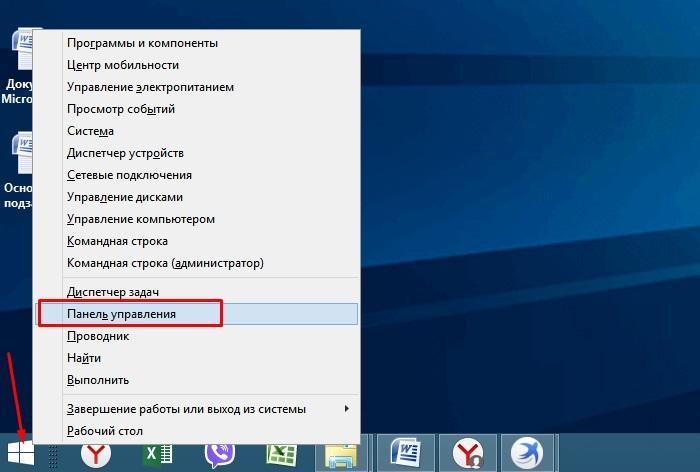
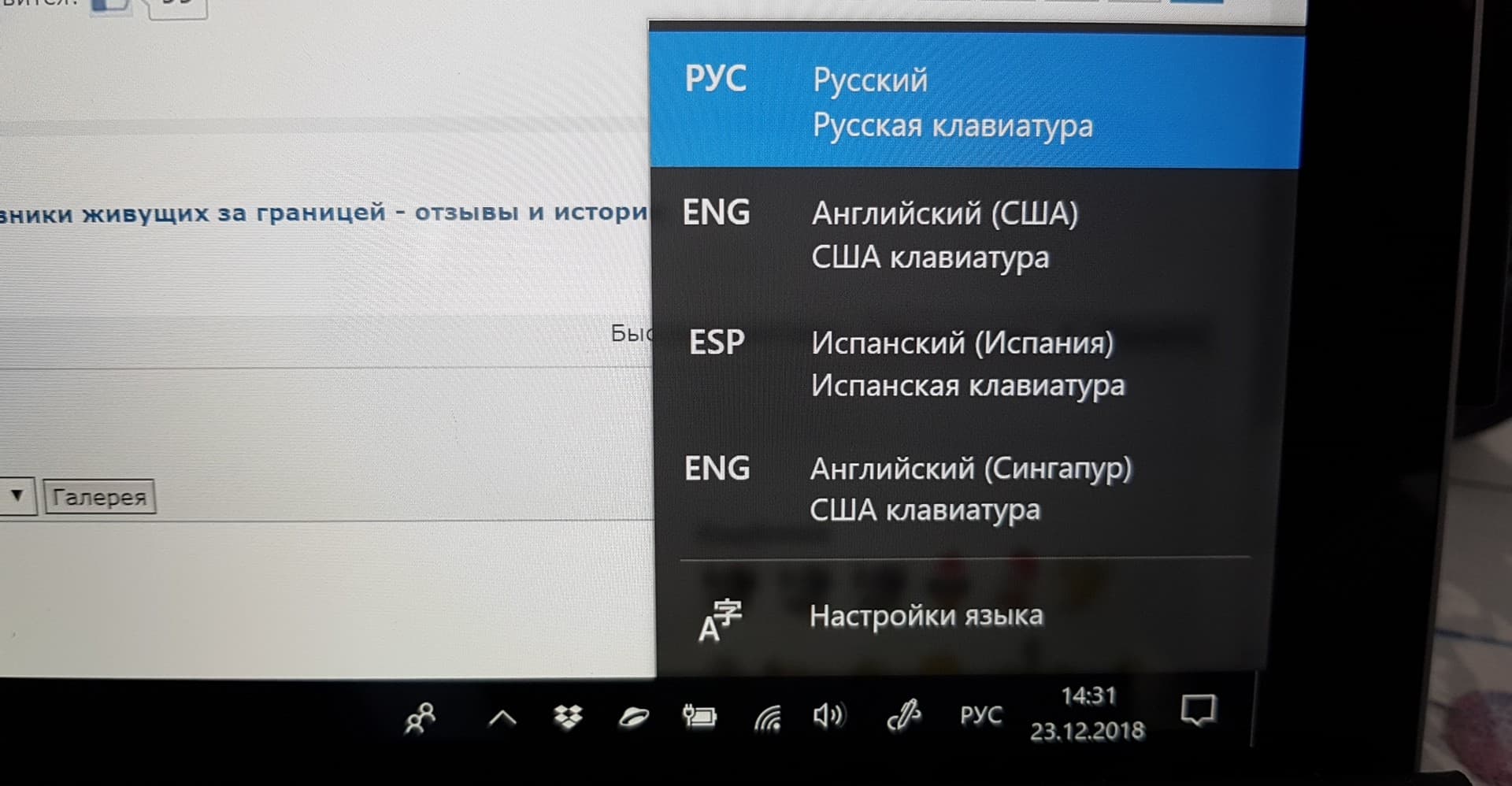
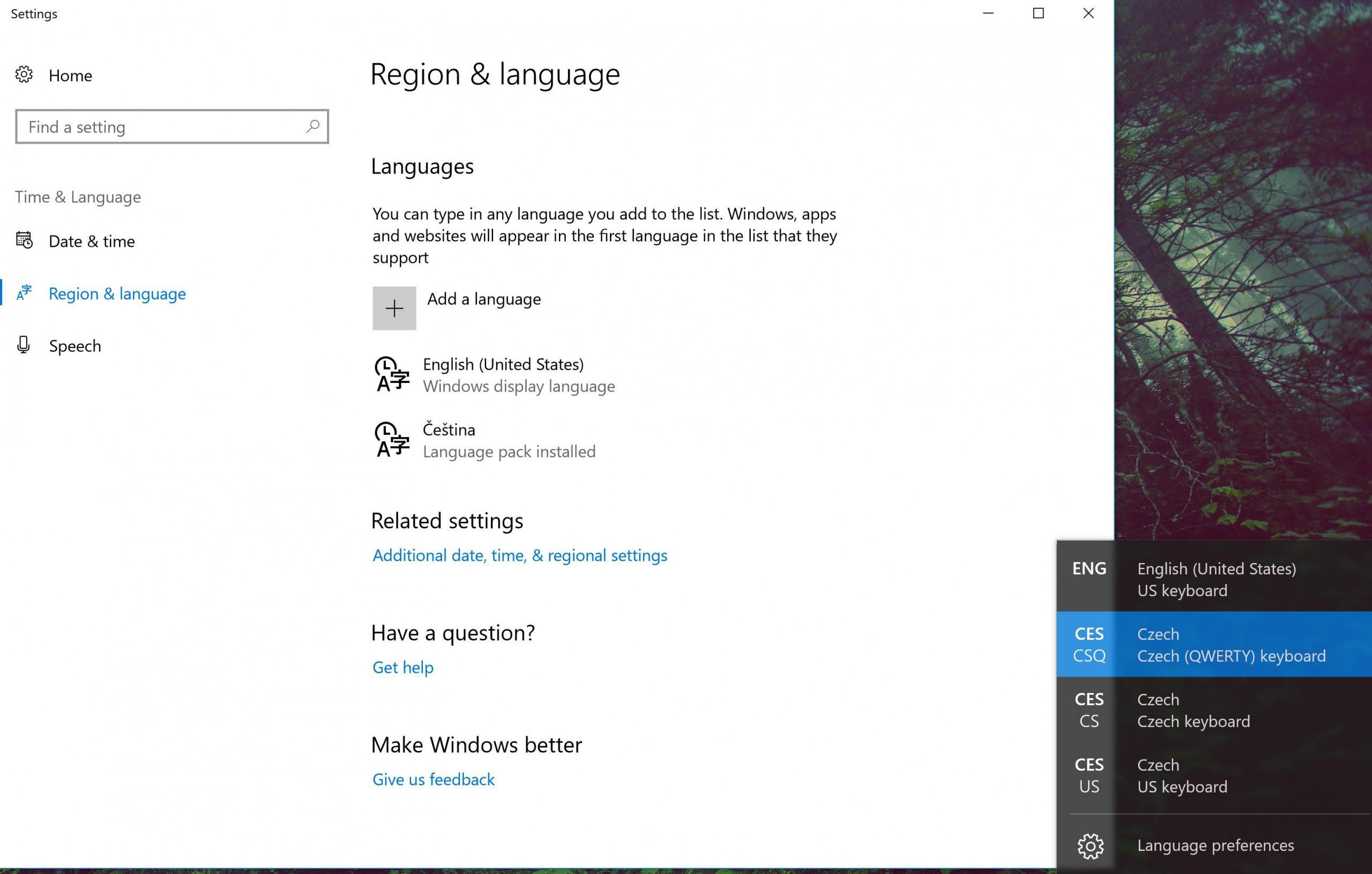
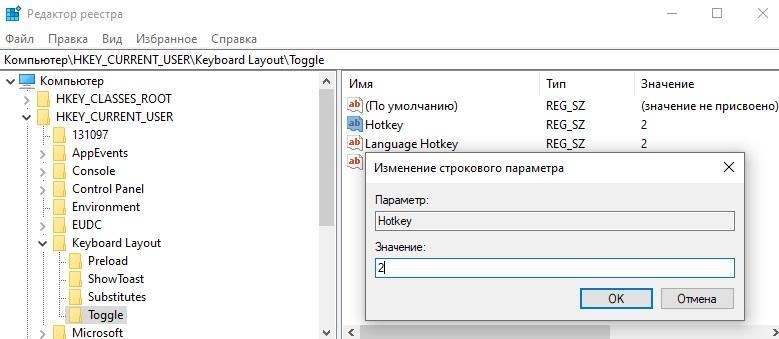
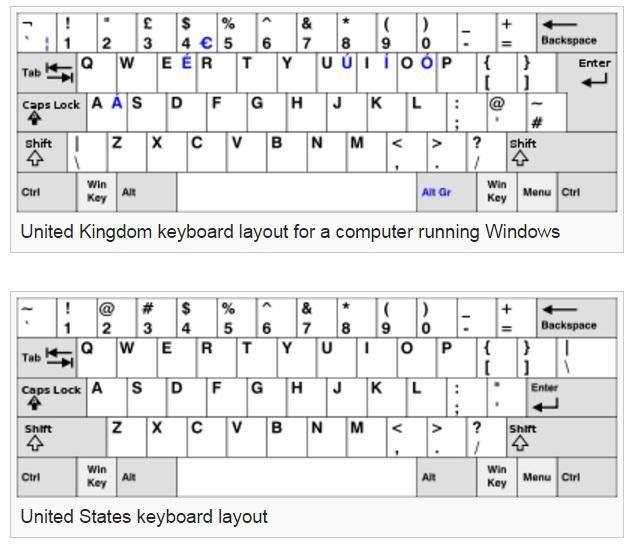
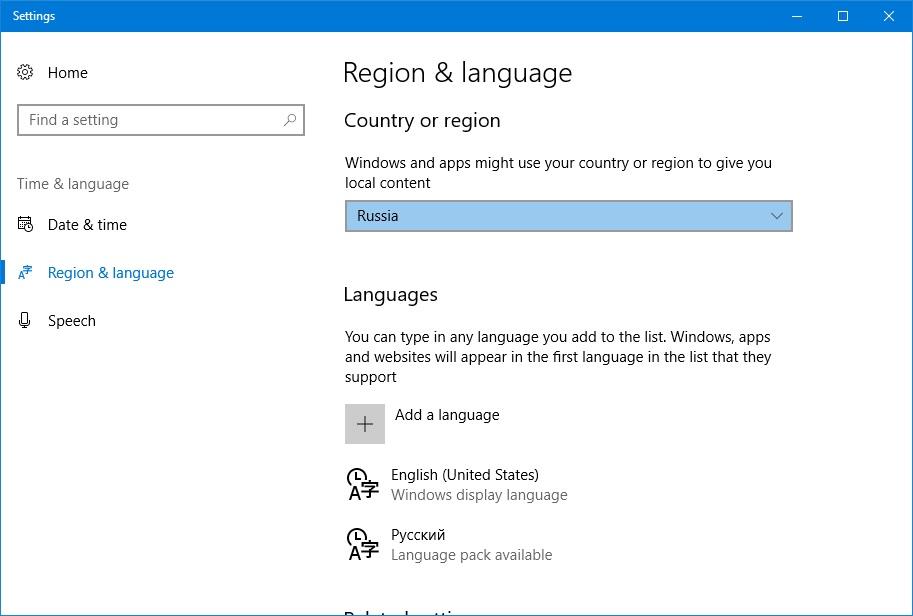
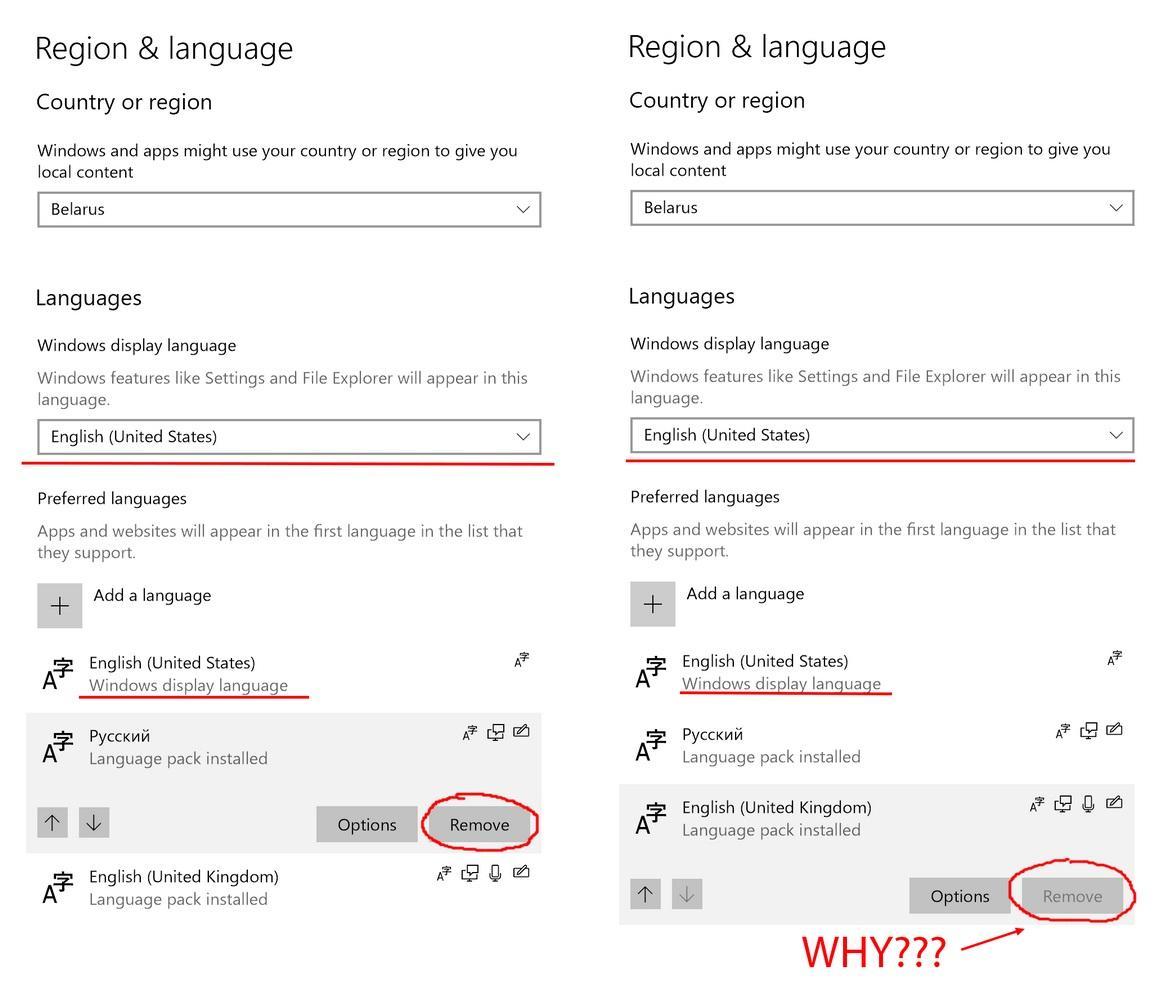

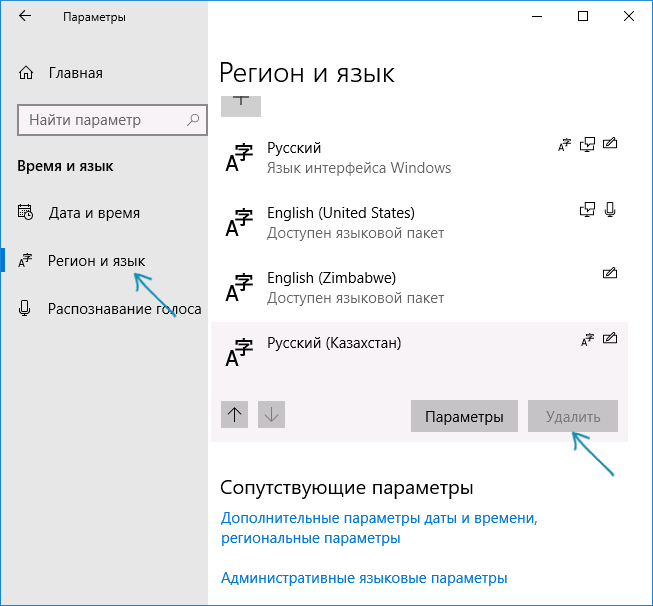

 (В результате вы увидите список установленных языков. Обратите внимание на значение LanguageTag для языка, который нужно удалить. В моем случае это будет ru_KZ, вы в своей команде на 4-м шаге замените на своё.)
(В результате вы увидите список установленных языков. Обратите внимание на значение LanguageTag для языка, который нужно удалить. В моем случае это будет ru_KZ, вы в своей команде на 4-м шаге замените на своё.)



